È possibile spostare una tabella pivot in modo da poter inserire celle, righe o colonne del foglio di lavoro nella posizione corrente del rapporto.
-
Fare clic sulla tabella pivot.
-
In Strumenti tabella pivot fare clic su Sposta tabella pivot nella scheda Analizza.
Viene visualizzata la finestra di dialogo Sposta tabella pivot .
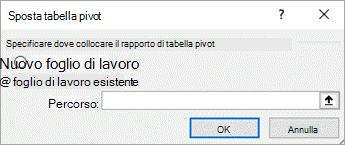
-
In Specificare dove inserire la tabella pivot eseguire una delle operazioni seguenti:
-
Per inserire la tabella pivot in un nuovo foglio di lavoro a partire dalla cella A1, fare clic su Nuovo foglio di lavoro.
-
Per inserire la tabella pivot in un foglio di lavoro esistente, selezionare Foglio di lavoro esistente e quindi digitare la prima cella nell'intervallo di celle in cui si vuole individuare la tabella pivot.
In alternativa, fare clic su Comprimi finestra


-
-
Fare clic sulla tabella pivot.
-
In Strumenti tabella pivot fare clic su Sposta tabella pivot nella scheda Analizza.
Viene visualizzata la finestra di dialogo Sposta tabella pivot .
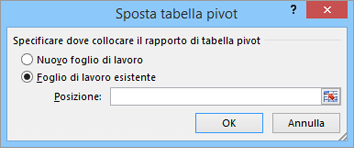
-
In Specificare dove inserire la tabella pivot eseguire una delle operazioni seguenti:
-
Per inserire la tabella pivot in un nuovo foglio di lavoro a partire dalla cella A1, fare clic su Nuovo foglio di lavoro.
-
Per inserire la tabella pivot in un foglio di lavoro esistente, selezionare Foglio di lavoro esistente e quindi digitare la prima cella nell'intervallo di celle in cui si vuole individuare la tabella pivot.
In alternativa, fare clic su Comprimi finestra


-
-
Fare clic sulla tabella pivot.
-
Selezionare Azioni tabella pivot > Azioni > Sposta tabella pivot.
Viene visualizzata la finestra di dialogo Sposta tabella pivot .
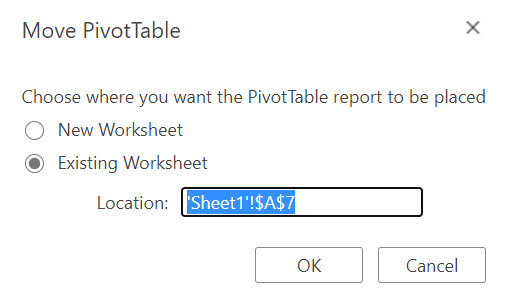
-
In Specificare dove inserire la tabella pivot eseguire una delle operazioni seguenti:
-
Per inserire la tabella pivot in un nuovo foglio di lavoro a partire dalla cella A1, fare clic su Nuovo foglio di lavoro.
-
Per inserire la tabella pivot in un foglio di lavoro esistente, selezionare Foglio di lavoro esistente e quindi digitare la prima cella nell'intervallo di celle in cui si vuole individuare la tabella pivot.
-
La tabella pivot sull'iPad è disponibile per i clienti che eseguono Excel su iPad versione 2.82.205.0 e successive. Per accedere a questa funzionalità, assicurati che l'app sia aggiornata all'ultima versione tramite il App Store.
1. Selezionare l'intera tabella pivot.
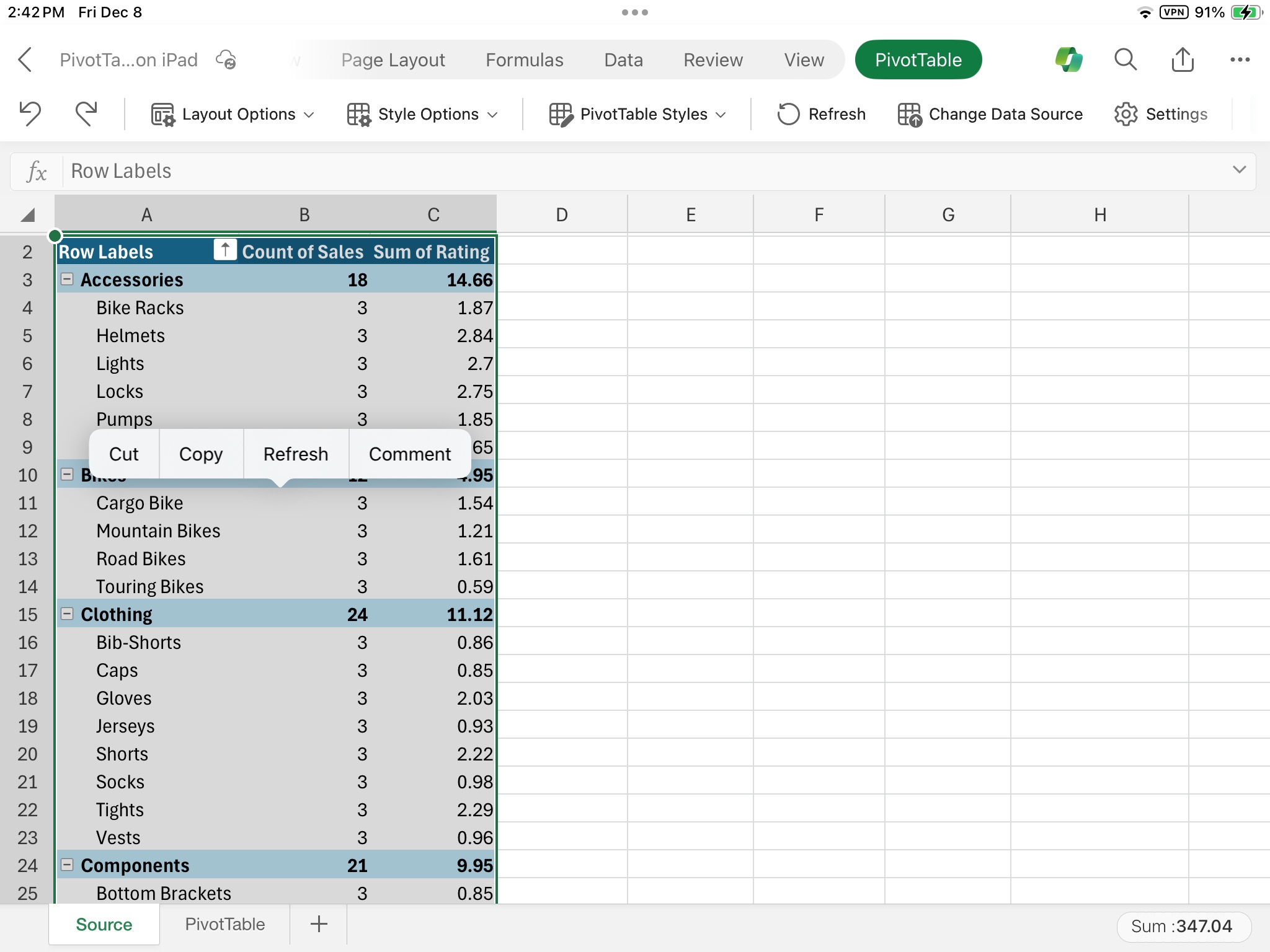
2. Toccare Taglia.
3. Tenere premuta una cella di un foglio di lavoro in cui si vuole inserire la tabella pivot.
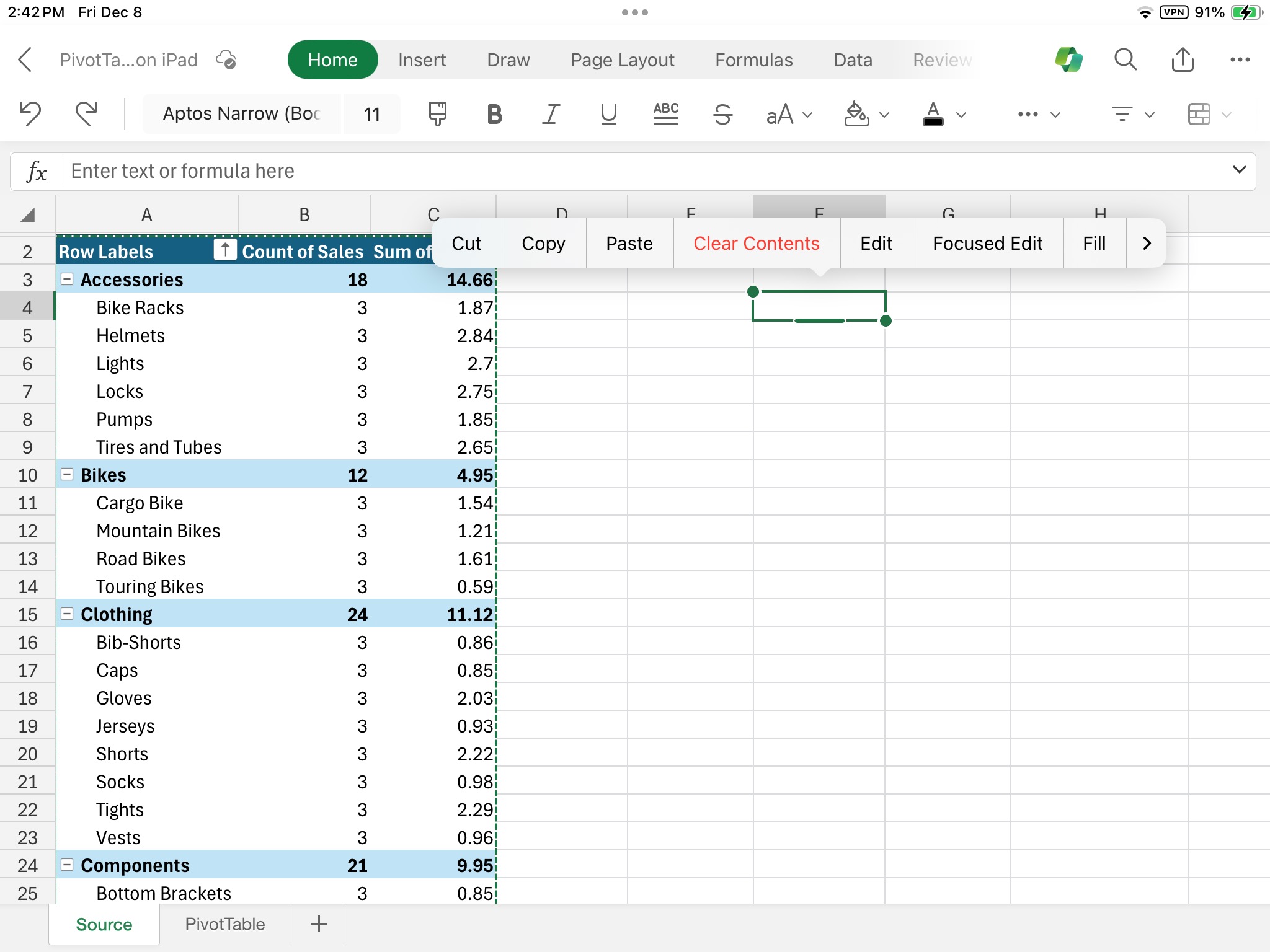
4. Toccare Incolla.
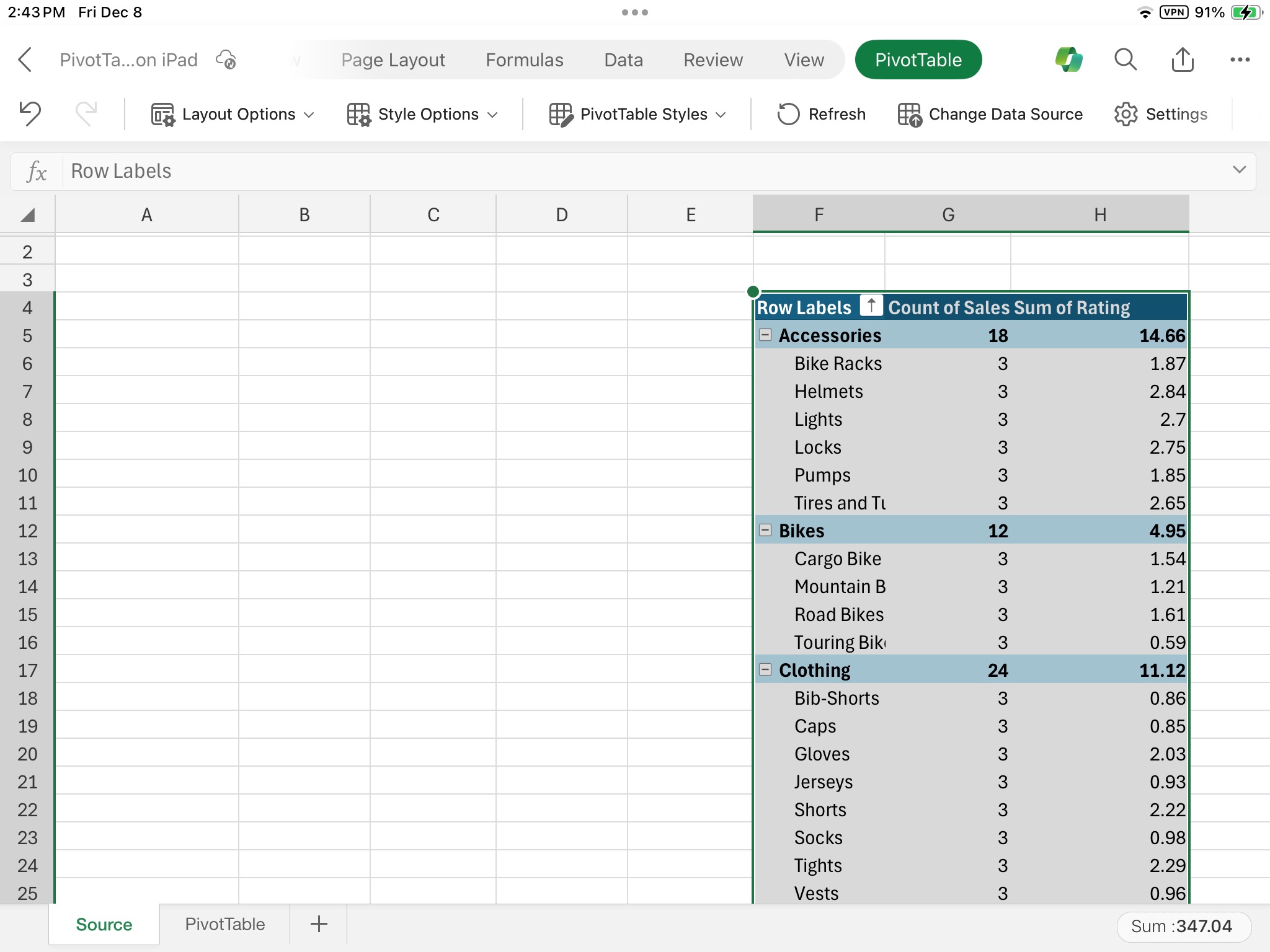
Servono altre informazioni?
È sempre possibile rivolgersi a un esperto della Tech Community di Excel o ottenere supporto nelle Community.










